Создание стиля абзаца методом непосредственного форматирования
Тема 1: Текстовые редакторы. Функции, назначение.
Занятие 10. Автоформатирование и стили
Цель: Выработка навыков работы со стилями.
Задачи:
- Просмотр списка стилей.
- Автоформатирование.
- Форматирование по образцу.
- Применение стиля абзаца.
- Создание стиля абзаца методом непосредственного форматирования.
- Создание стиля символа.
- Изменение стиля.
- Удаление стиля.
- Использование библиотеки стилей.
Стилем называется набор параметров форматирования, который применяется к тексту, таблицам и спискам, чтобы быстро изменить их внешний вид. Стили позволяют одним действием применить сразу всю группу атрибутов форматирования.
Например, вместо форматирования названия в три приема, когда сначала задается размер 16 пунктов, затем шрифт Arial и, наконец, выравнивание по центру, то же самое можно сделать одновременно, применив стиль заголовка.
Ниже приведены типы стилей, которые можно создать и применить.
· Стиль абзаца полностью определяет внешний вид абзаца, то есть выравнивание текста, позиции табуляции, междустрочный интервал и границы, а также может включать форматирование знаков.
· Стиль знака задает форматирование выделенного фрагмента текста внутри абзаца, определяя такие параметры текста, как шрифт и размер, а также полужирное и курсивное начертание.
· Стиль таблицы задает вид границ, заливку, выравнивание текста и шрифты.
· Стиль списка применяет одинаковое выравнивание, знаки нумерации или маркеры и шрифты ко всем спискам.
С помощью области задач Стили и форматирование можно создать, просмотреть и применить стили. В данной области хранится и непосредственное форматирование, применяемое к тексту, оно может быть применено еще раз.
Стили, подключенные к работе с активным документом, составляют список стилей, к которым можно добавлять стили из других документов, создавать новые, изменять или удалять существующие стили.
Работу со стилями лучше проводить в обычном режиме представления документа (Вид > Обычный), выбрав необходимую ширину полосы отображения стилей (Сервис > Параметры > вкладка Вид >раздел Параметры обычного режима и режима структуры > список поля Ширина полосы стилей).
Выполнение работы:
Просмотр списка стилей
Для просмотра списка только используемых стилей используется кнопка списка Стиль 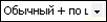 на панели инструментов Форматирование. Закрывают список клавишей Esc.
на панели инструментов Форматирование. Закрывают список клавишей Esc.
Для просмотра других списков стилей в меню Формат выбирают Стили и форматирование (можно использовать инструмент  Стили и форматирование на панели инструментов Форматирование). В открывшемся окне Стили и форматирование в списке поля Показать: выбирают Доступное, Используемое, Доступные стили, Все, Специальное…. В списке поля Выберите форматирование для применениявыбирают необходимое и во всплывшей подсказке просматривают его параметры.
Стили и форматирование на панели инструментов Форматирование). В открывшемся окне Стили и форматирование в списке поля Показать: выбирают Доступное, Используемое, Доступные стили, Все, Специальное…. В списке поля Выберите форматирование для применениявыбирают необходимое и во всплывшей подсказке просматривают его параметры.
Автоформатирование
С помощью автоформата можно быстро отформатировать заголовки, маркированные и нумерованные списки, границы, числа, знаки и дроби и документ в целом. Можно автоматически форматировать документ либо при вводе, либо после его создания. В обоих случаях можно отслеживать изменения, внесенные Microsoft Word. При необходимости возможность автоматического форматирования можно отключить. Для применения к документу автоформатирования в меню Форматвыбирают Автоформат, включают переключатель Сразу весь документ и в поле Для повышения качества форматирования укажите тип форматирования выбирают тип документа (например, Письмо).
Форматирование по образцу
Курсор устанавливают в абзац, выбранный в качестве образца. Затем на стандартной панели инструментов выбирают инструмент  Формат по образцу и щелкают по форматируемому абзацу.
Формат по образцу и щелкают по форматируемому абзацу.
Применение стиля абзаца.
Выделяют абзац. В меню Формат выбирают Стили и форматирование (или инструмент  Стили и форматирование или инструмент
Стили и форматирование или инструмент Стиль на панели инструментов Форматирование). Выбирают название стиля, просматривают его параметры и щелкают по нему.
Стиль на панели инструментов Форматирование). Выбирают название стиля, просматривают его параметры и щелкают по нему.
Применение стиля символов
Выделяют абзац. В меню Формат выбирают Стили и форматирование (или инструмент  Стили и форматирование или инструмент
Стили и форматирование или инструмент Стиль на панели инструментов Форматирование). Выбирают стиль Основной шрифт абзаца, просматривают, щелкают по нему.
Стиль на панели инструментов Форматирование). Выбирают стиль Основной шрифт абзаца, просматривают, щелкают по нему.
Создание стиля абзаца методом непосредственного форматирования
Выделяют абзац и форматируют его при помощи инструментов панели Форматирование или меню Формат. Щелкают по наименованию стиля в инструменте  Стиль, вводят поверх выделения название нового стиля и Enter.
Стиль, вводят поверх выделения название нового стиля и Enter.